ICM / backup / Disaster Recovery Plan con dos clústers
Disaster Recovery Plan con dos clústers
7 junio 2020 | Ricard Forn
En el siguiente artículo, te vamos a explicar cómo configurar un Disaster Recovery Plan a partir del uso de dos clústers.
Primero, vamos a introducir dos requisitos básicos para poder configurar un entorno de Disaster Recovery para nuestras máquinas virtuales:
- Disponer de dos clústers de Nutanix, preferiblemente ubicados en centros de datos diferentes
- Tener configurados los Remote Sites en el apartado de Data Protection, que explicaremos a continuación.
Una vez los requisitos estén cumplidos, ya estamos en disposición de poder configurar los trabajos de replicación.
Proceso de configuración un Disaster Recovery Plan a partir de dos clústers
El primer paso es conectarse a nuestro Prism Elements de nuestro clúster productivo y seguidamente iremos al apartado Data Proctection.
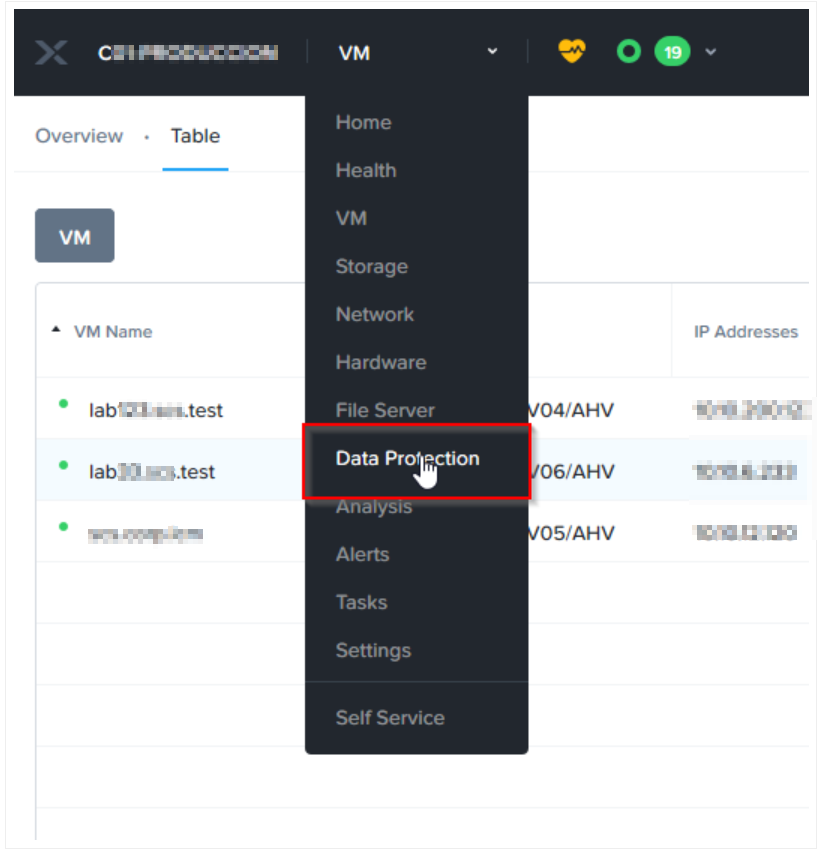
Nos aparecerá el apartado con todo lo referente al Data Protection y un resumen en la sección Overview.
Para crear nuestro plan de Disaster Recovery haremos click en Table y luego en +Protection Domain Async DR, cómo así lo indica la siguiente imagen.
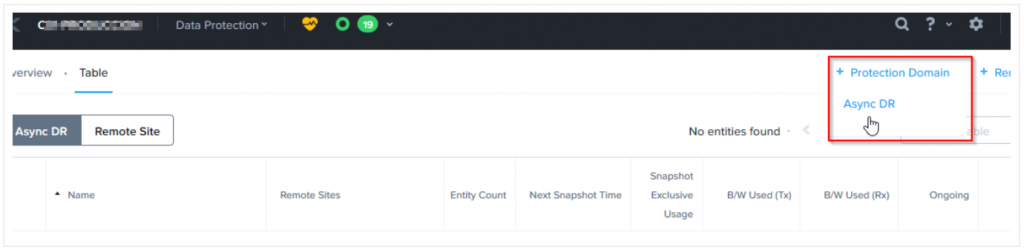
Y le daremos un nombre descriptivo al Protection domain. Este ejemplo lo nombraremos TEST:
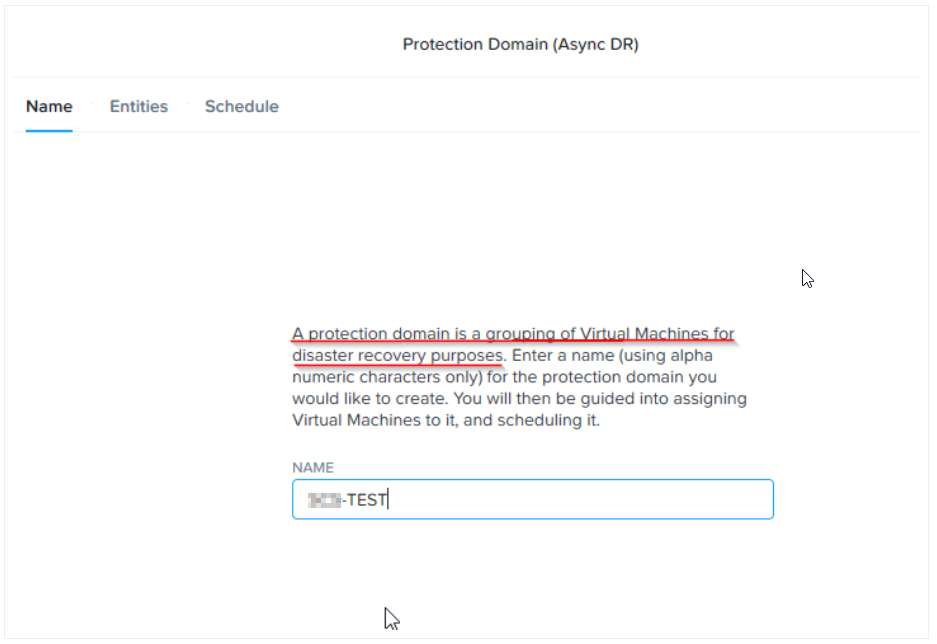
Una vez creemos TEST, buscaremos las máquinas virtuales a proteger (1), las seleccionaremos (2) y las marcaremos como pertenecientes al Protection Domain (3). En la lista de la derecha, veremos las VMs seleccionadas (4) y, una vez finalizada la selección, clickaremos el botón Next (5):
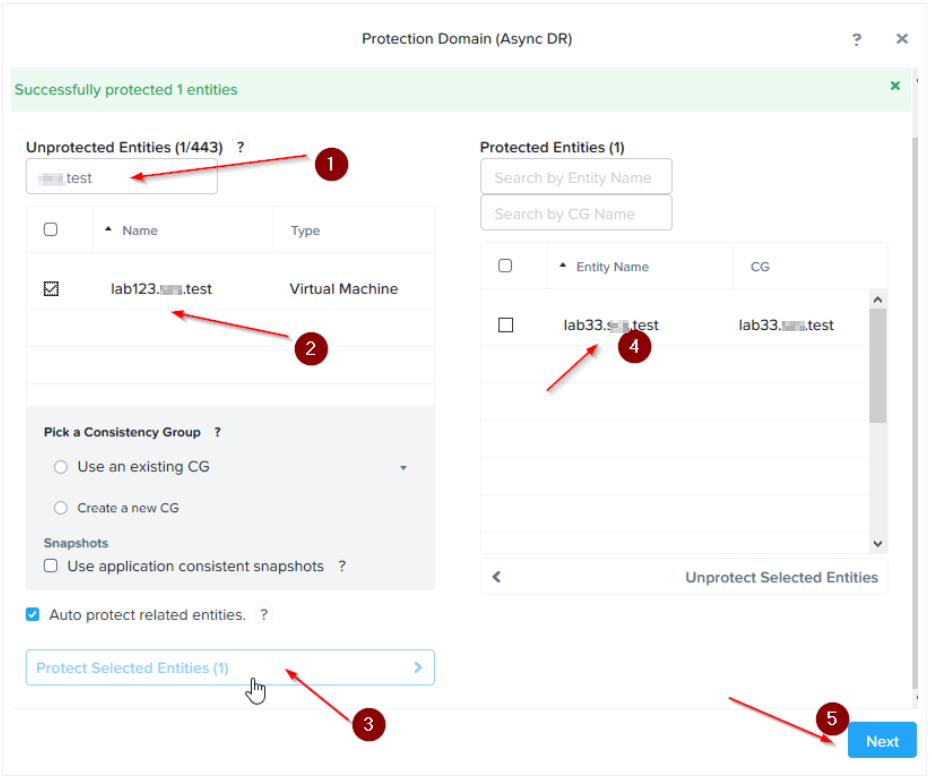
En el próximo paso, programaremos la periodicidad de la réplica. Además, tenemos las opciones de configurar en qué momento queremos realizar nuestra réplica.
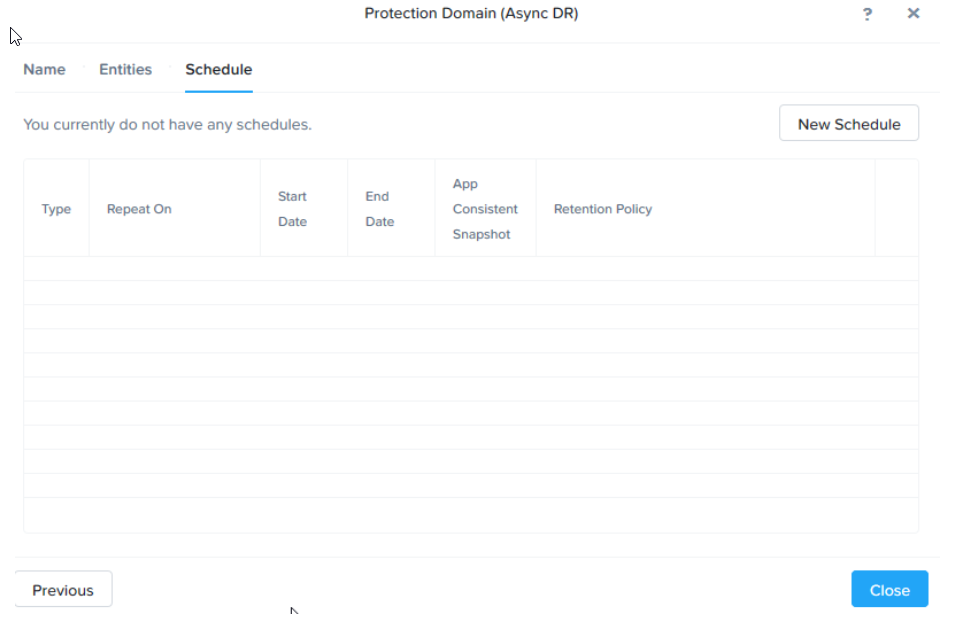
Cuando marcamos la opción de crear un snapshot, se refiere a aplicaciones que lo requieran y la política de retenciones, tanto el local cómo en el centro de datos remoto.
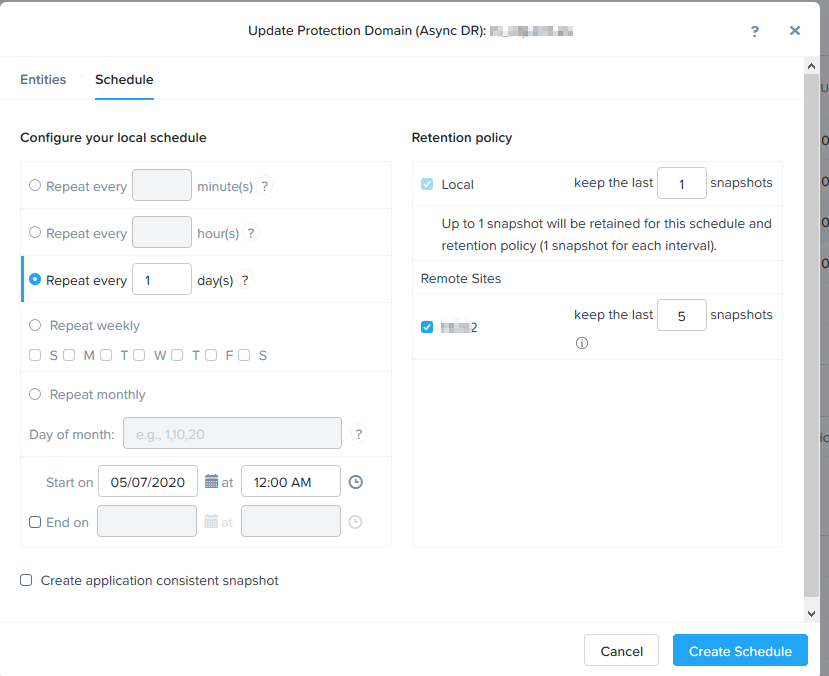
Una vez originado el Protection Domain, lo veremos creados en AMBOS clusters. Uno como activo y el otro como pasivo. Podemos comprobar si la selección es la correcta y realizar una prueba creando un Snapshot que se deberá replicar en el otro clúster.
Comprobación
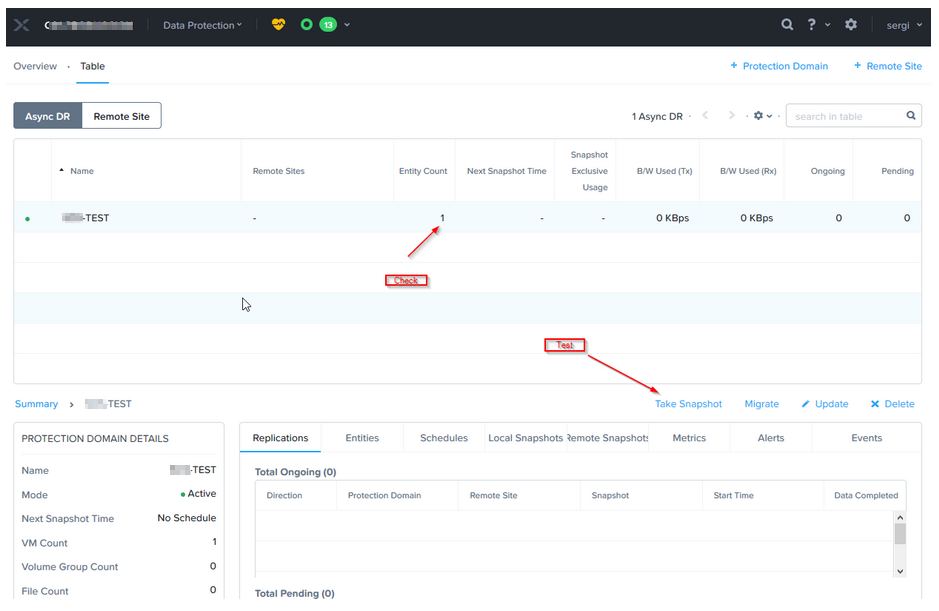
Para ello seleccionaremos el clúster de destino:
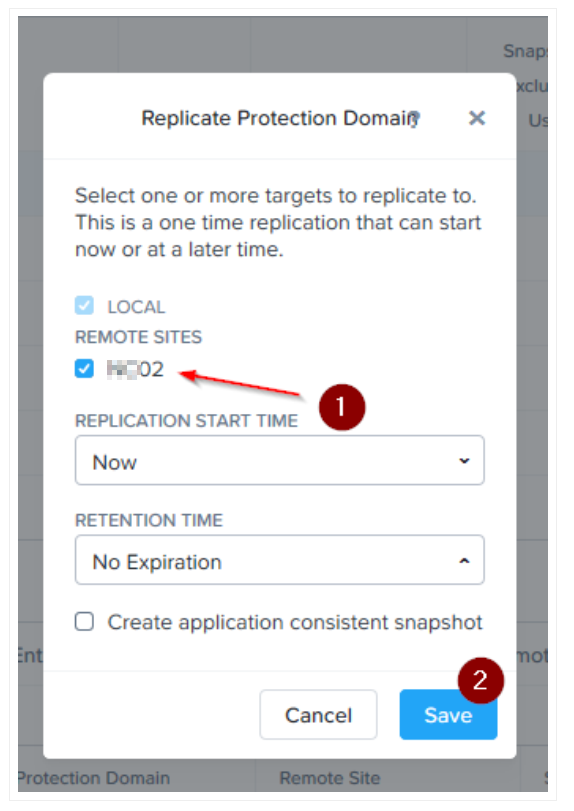
Una vez guardada la tarea, veremos cómo se lanzan los trabajos de replicación, en dónde podremos ver su estado, ocupación y transferencia entre sites.
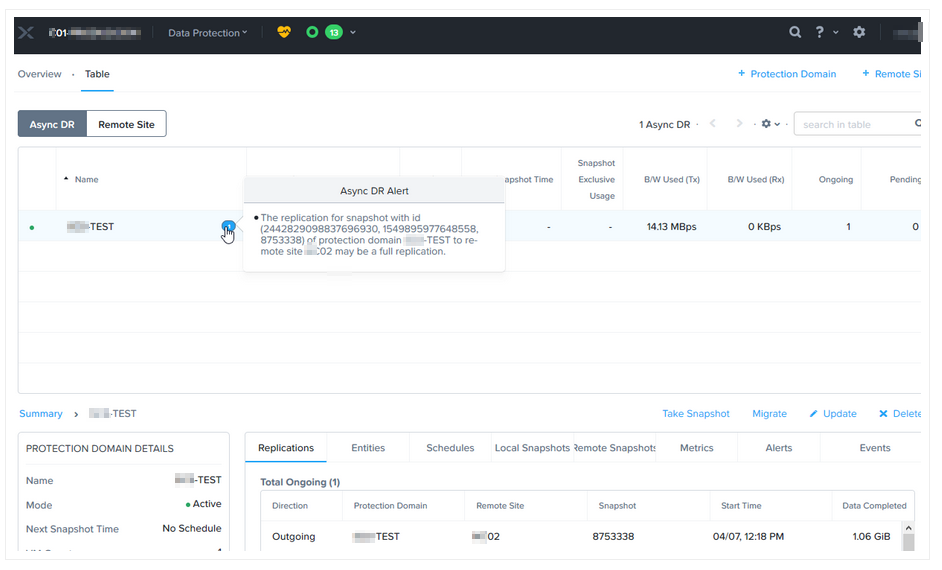
El clúster origen se marca como activo y es dónde reside nuestra máquina virtual en este momento.
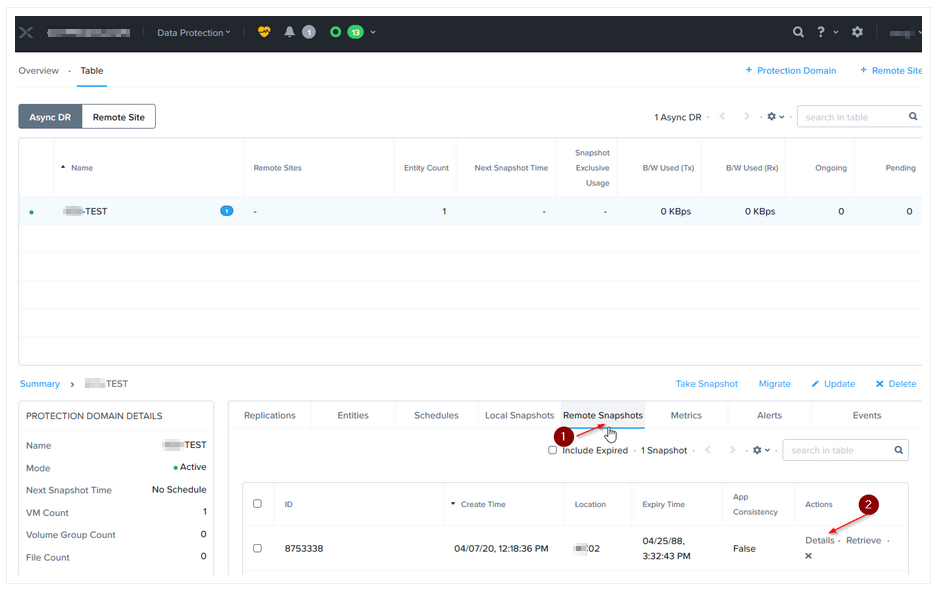
En la pantalla Remote Snapshots veremos la lista de copias de nuestra máquina virtual en el centro de datos remoto. Asimismo, podemos ver el estado del mismo y si es recuperable la información almacenada, en el apartado Detalles.
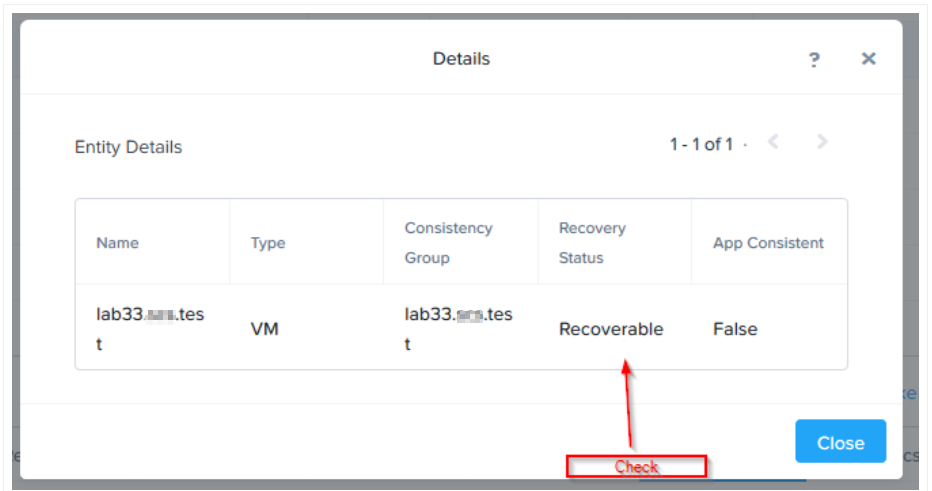
También podemos realizar un seguimiento en la pestaña Eventos para ver el estado de la replicación.
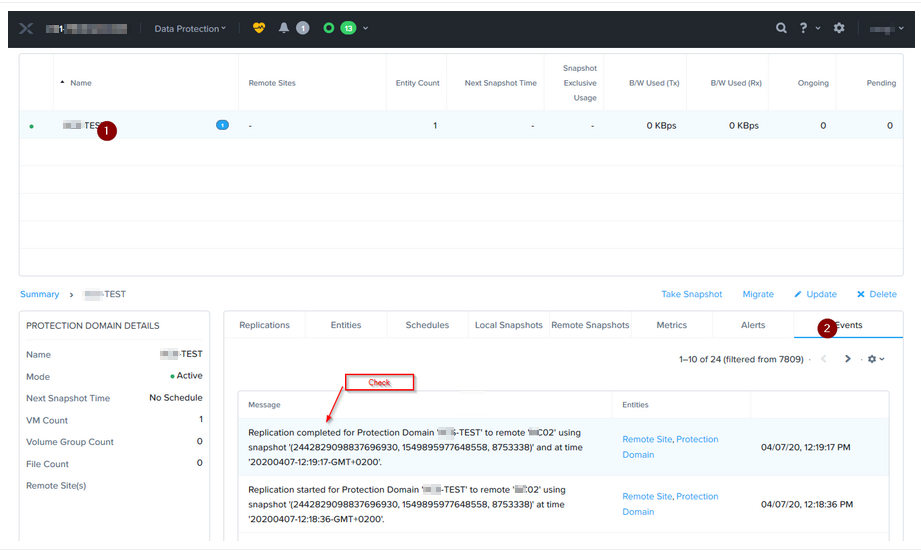
A partir de aquí ya tenemos nuestro Disaster Recovery Plan en marcha, con el uso de dos clústers de Nutanix.
En un próximo artículo explicaremos cómo activar la réplica en caso de necesitar realizar pruebas o pasar auditorías. Sigue siempre activo en ICM.
